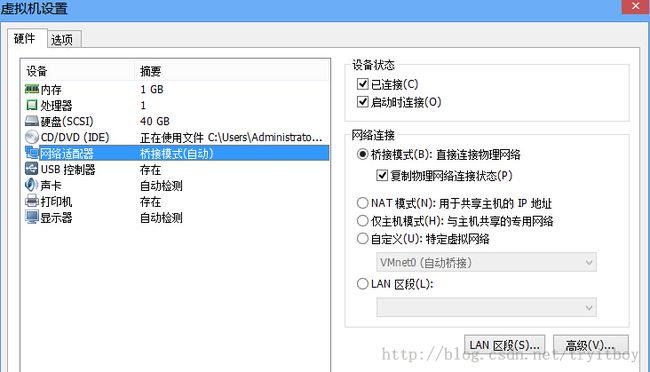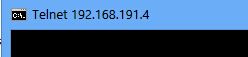虚拟机中安装Oracle在宿主机中使用PLSQL Developer连接教程
由于开发需要,在虚拟机中安装XP系统并安装Oracle,在宿主机中安装Oracle Client及PLSQL Developer进行模拟远程操作Oracle数据库。
首先要在虚拟机中安装Oracle数据库,具体过程参考:点击打开链接
首先要配置虚拟机的网络设置,把网络连接方法改为Bridging。
在虚拟机中安装好数据库后,需要配置C:\oracle\product\10.2.0\db_1\NETWORK\ADMIN文件夹下的listener.ora和tnsnames.ora文件,使用记事本打开,将其中
的localhost改成自己虚拟机的ip。
记得两个文件的ip都要改。
设置好后用本机ping一下虚拟机,如果ping通则说明设置成功。
方法:cmd---> 输入telnet 虚拟机ip 1521 例如: telnet 192.168.1.1 1521
接下来进行宿主机的配置,分别到官网下载Oracle Database 11g Release 2 Client (11.2.0.1.0) for Microsoft Windows (x64) 以及 Instant Client for Microsoft Windows (32-bit)。
安装过程请参考:点击打开链接
安装完成后配置环境变量,分别添加如下两个变量:
TNS_ADMIN
值: D:\Oracl11_64\product\11.2.0\client_1\network\admin
NLS_LANG
值:american_america.ZHS16GBK
编辑Path: 最后面加上:D:\Oracl11_32\instantclient_11_2
接下来进入【PLSQL Developer 8】→【Tools】→【preference】
【Oracle_HOME】: D:\Oracl11_32\instantclient_11_2
【OCI】: D:\Oracl11_32\instantclient_11_2\oci.dll
最后把虚拟机中的 tnsnames.ora 复制到 D:\Oracl11_64\product\11.2.0\client_1\network\admin 下
重启PLSQL Developer即可连接。